Durante l'utilizzo di un iPhone, potresti spesso avere la necessità di rispecchiarlo su uno schermo più grande per una migliore visualizzazione. È sempre una buona idea condividere e guardare i contenuti dell'iPhone su schermi di grandi dimensioni. AirPlay offre un modo semplice per eseguire il mirroring dello schermo di iPhone su Mac o Apple TV. Quindi, potresti chiederti se puoi specchia iPhone su iPad attraverso esso.
Questo post racconta 3 soluzioni per eseguire il mirroring dello schermo da un iPhone a un iPad. Si consigliano 3 app di mirroring dello schermo per farlo. Inoltre, puoi imparare un metodo semplice per eseguire il mirroring dello schermo del tuo iPhone o iPad su un PC.
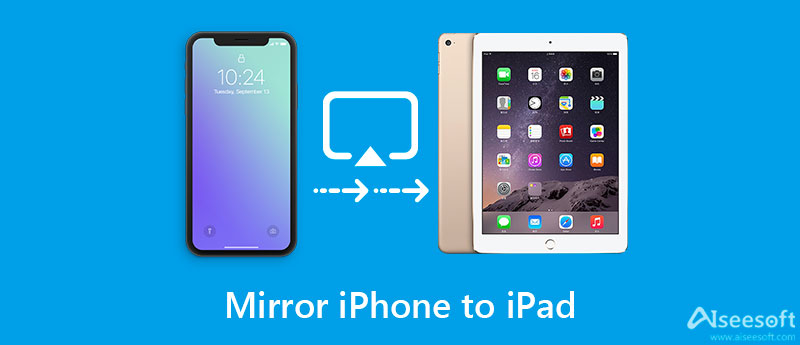
Come accennato in precedenza, Apple AirPlay offre una funzione di mirroring dello schermo per consentire agli utenti iOS di eseguire facilmente il mirroring di un iPhone o iPad su Apple TV o un'altra smart TV. Tuttavia, se desideri eseguire il mirroring dello schermo dell'iPhone o dell'iPad, puoi collegare il tuo dispositivo iOS solo a un Mac o a una TV. Quindi, non puoi condividere lo schermo di un iPhone con un iPad tramite AirPlay. Quando vuoi eseguire il mirroring dello schermo da iPhone a iPad, devi fare affidamento su alcune applicazioni di terze parti.
Esistono molte app di mirroring dello schermo offerte sul mercato che possono aiutarti a eseguire facilmente il mirroring del tuo iPhone su un iPad. Nel caso in cui non sai quale dovresti scegliere, questa parte ne elenca 3 fantastici per te.
ApowerMirror è una popolare app di mirroring dello schermo che può aiutarti a creare un mirroring dello schermo tra iPhone, iPad, Android, computer e TV. Puoi installarlo gratuitamente dall'App Store e usarlo per eseguire facilmente il mirroring dello schermo del tuo iPhone su un iPad. Offre anche versioni desktop per eseguire il mirroring dello schermo su PC Windows o Mac.
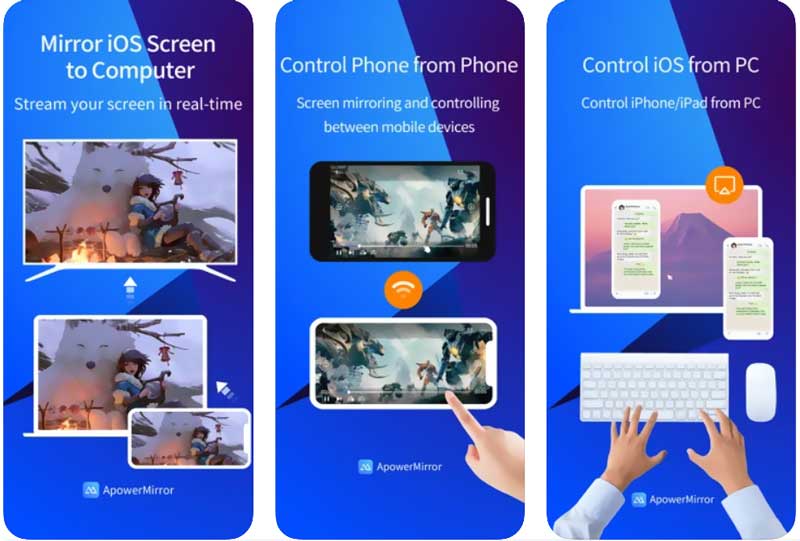
ApowerMirror ti consente di connettere il tuo iPhone all'iPad tramite il rilevamento, il codice PIN e il codice QR. Offre un modo abbastanza semplice per eseguire il mirroring dello schermo di iPhone su iPad. Ma dovresti sapere che questa app per il mirroring dello schermo non è totalmente gratuita. È necessario eseguire l'aggiornamento a una versione a pagamento per accedere ai privilegi VIP.
Per eseguire il mirroring di un iPhone su un iPad, è necessario installare e aprire l'app ApowerMirror su entrambi i dispositivi iOS. Successivamente, tocca il pulsante LocalCast sul tuo iPhone per rilevare il tuo dispositivo iPad, quindi tocca il nome del dispositivo per avviare il mirroring dello schermo da iPhone a iPad. Se sei libero di usarlo, otterrai una qualità di casting molto scarsa.
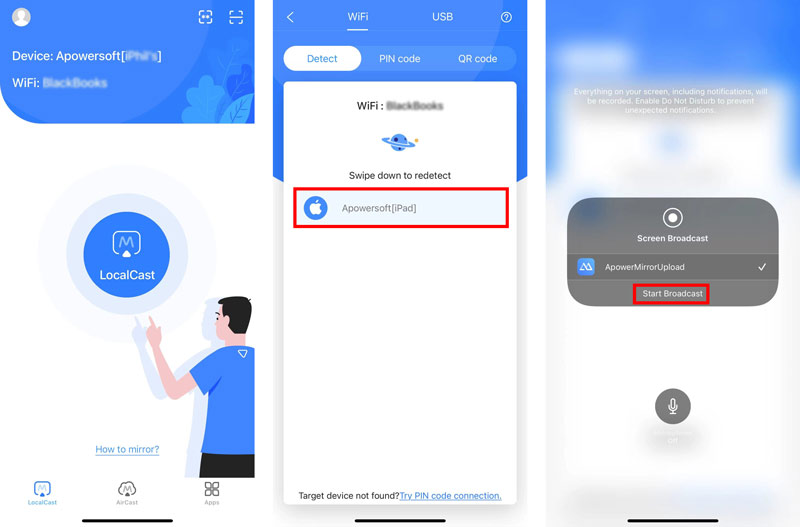
Easycast è un'app di mirroring dello schermo facile da usare che ti consente di eseguire il mirroring di un iPhone su un altro schermo come un iPad, un altro iPhone, un PC o un Mac. Puoi installarlo gratuitamente dall'App Store. Per eseguire il mirroring dello schermo da iPhone a iPad, devi installare l'app su entrambi i dispositivi iOS. Sul tuo iPhone, dovresti toccare Schermata di trasmissione per trovare il tuo dispositivo iPad, quindi tocca Inizia trasmissione per eseguire il mirroring del tuo iPhone sull'iPad.
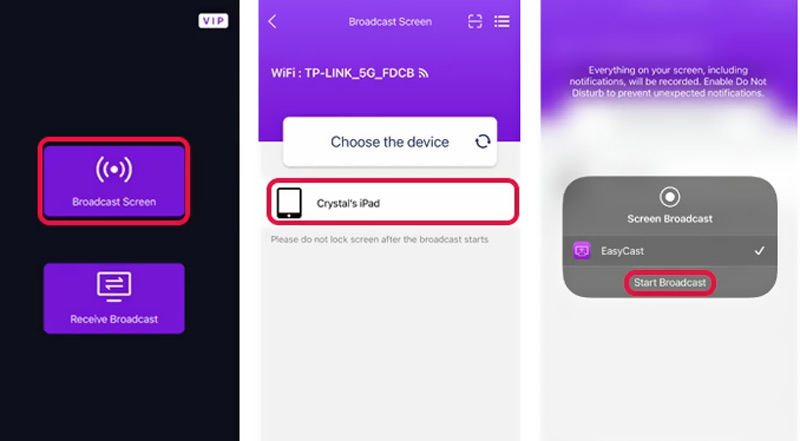
TeamViewer è una famosa app per il mirroring dello schermo. Ti offre un modo conveniente per condividere lo schermo tra dispositivi iOS, Android e laptop. Rispetto ad altre app di mirroring dello schermo, può effettuare la condivisione dello schermo in tempo reale con una qualità superiore. Oltre alla funzione di trasmissione dello schermo, offre anche una funzione di trasferimento file.
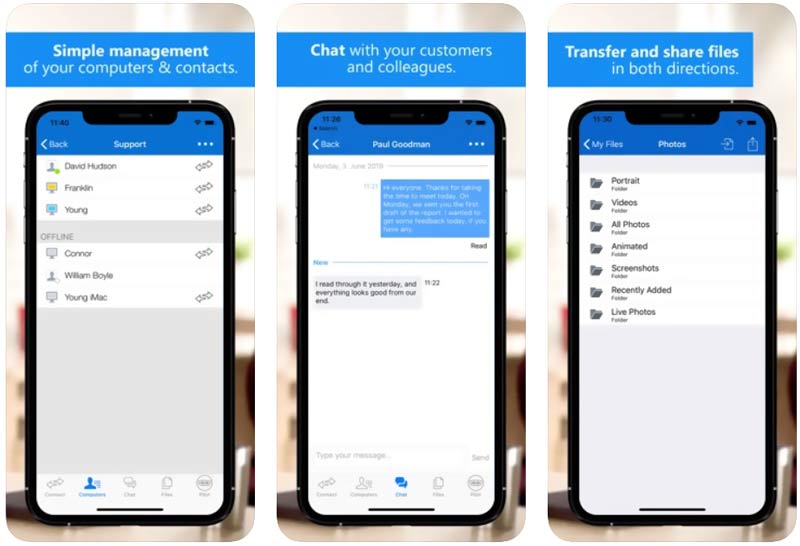
Puoi installare gratuitamente l'app TeamViewer dall'App Store. Simile alle app consigliate sopra, è necessario installarlo su entrambi i dispositivi per effettuare la connessione. Utilizza un ID TeamViewer per creare il mirroring dello schermo da iPhone a iPad. Non è gratuito da usare. Devi eseguire l'upgrade e accedere a un account premium per eseguire il mirroring del tuo iPhone su un iPad.
Per determinati motivi, devi eseguire il mirroring dello schermo del tuo iPhone o iPad su un PC. Qui consigliamo vivamente il facile da usare Specchio del telefono per specchiare facilmente lo schermo del tuo iPhone su un PC Windows 11/10/8/7.

154,940 Scarica
Sicuro al 100%. Nessuna pubblicità.



Domanda 1. Posso eseguire il mirroring del mio iPhone su un iPad dopo l'aggiornamento a iOS 17?
Potresti visualizzare le informazioni che iOS 17 ti consente di eseguire il mirroring dello schermo direttamente del tuo iPhone su un iPad tramite AirPlay. Tuttavia, la verità è che non ti è ancora permesso farlo.
Domanda 2. Come eseguire il mirroring di Mac su TV?
Quando vuoi eseguire il mirroring dello schermo del tuo Mac su una smart TV, puoi fare affidamento su AirPlay. Fai clic sull'icona AirPlay nella barra dei menu in alto del tuo Mac. Quando vedi il tuo dispositivo TV, puoi sceglierlo per stabilire la connessione e iniziare a eseguire il mirroring dello schermo del tuo Mac su di esso.
Domanda 3. Come trasmettere un video in streaming dal mio iPhone a una TV?
Assicurati di aver collegato sia il tuo iPhone che la smart TV alla stessa rete Wi-Fi. Apri il video che desideri trasmettere in streaming sul tuo iPhone, tocca il pulsante Condividi, quindi scegli l'opzione AirPlay. Ora devi scegliere la smart TV compatibile con AirPlay e riprodurre in streaming il video su di essa.
Conclusione
Questo post ti presenta 3 app di mirroring dello schermo per aiutarti a trasmettere il tuo iPhone a un iPad. Puoi usare quello che preferisci per specchia iPhone su iPad facilmente. Se hai bisogno di visualizzare lo schermo del tuo iPhone su un PC, puoi provare il consigliato Specchio del telefono.

Phone Mirror può aiutarti a trasmettere lo schermo del telefono al computer per una visione migliore. Puoi anche registrare lo schermo del tuo iPhone/Android o scattare istantanee come preferisci durante il mirroring.
Sicuro al 100%. Nessuna pubblicità.